真正完美解决Win7乱码问题
- 格式:docx
- 大小:12.75 KB
- 文档页数:1
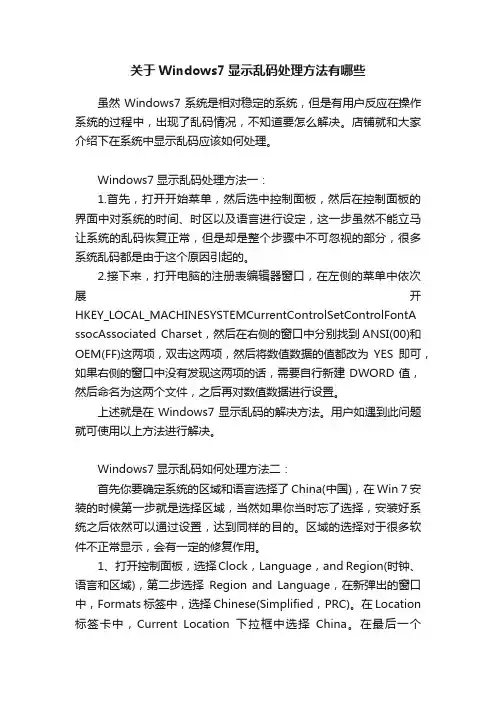
关于Windows7显示乱码处理方法有哪些虽然Windows7系统是相对稳定的系统,但是有用户反应在操作系统的过程中,出现了乱码情况,不知道要怎么解决。
店铺就和大家介绍下在系统中显示乱码应该如何处理。
Windows7显示乱码处理方法一:1.首先,打开开始菜单,然后选中控制面板,然后在控制面板的界面中对系统的时间、时区以及语言进行设定,这一步虽然不能立马让系统的乱码恢复正常,但是却是整个步骤中不可忽视的部分,很多系统乱码都是由于这个原因引起的。
2.接下来,打开电脑的注册表编辑器窗口,在左侧的菜单中依次展开HKEY_LOCAL_MACHINESYSTEMCurrentControlSetControlFontA ssocAssociated Charset,然后在右侧的窗口中分别找到ANSI(00)和OEM(FF)这两项,双击这两项,然后将数值数据的值都改为YES即可,如果右侧的窗口中没有发现这两项的话,需要自行新建DWORD值,然后命名为这两个文件,之后再对数值数据进行设置。
上述就是在Windows7显示乱码的解决方法。
用户如遇到此问题就可使用以上方法进行解决。
Windows7显示乱码如何处理方法二:首先你要确定系统的区域和语言选择了China(中国),在Win 7安装的时候第一步就是选择区域,当然如果你当时忘了选择,安装好系统之后依然可以通过设置,达到同样的目的。
区域的选择对于很多软件不正常显示,会有一定的修复作用。
1、打开控制面板,选择Clock,Language,and Region(时钟、语言和区域),第二步选择Region and Language,在新弹出的窗口中,Formats标签中,选择Chinese(Simplified,PRC)。
在Location 标签卡中,Current Location下拉框中选择China。
在最后一个Administrative,最下面的选项里选择Chinese(Simplified,PRC),这样我们的设置就结束了。
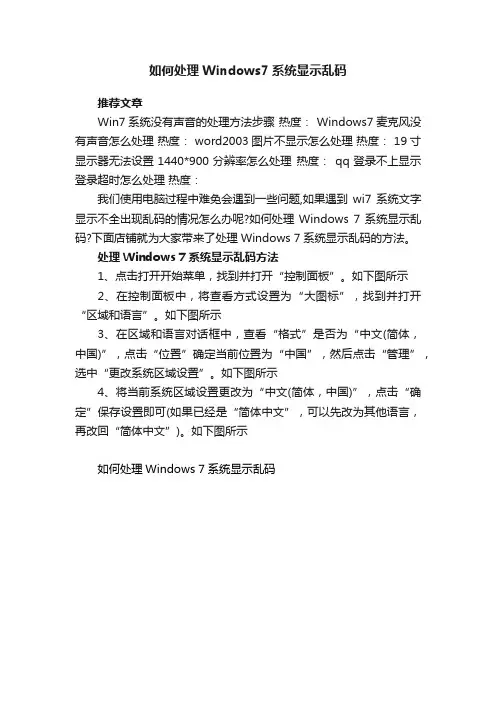
如何处理Windows7系统显示乱码
推荐文章
Win7系统没有声音的处理方法步骤热度: Windows7麦克风没有声音怎么处理热度: word2003图片不显示怎么处理热度: 19寸显示器无法设置1440*900分辨率怎么处理热度:qq登录不上显示登录超时怎么处理热度:
我们使用电脑过程中难免会遇到一些问题,如果遇到wi7系统文字显示不全出现乱码的情况怎么办呢?如何处理Windows 7系统显示乱码?下面店铺就为大家带来了处理Windows 7系统显示乱码的方法。
处理Windows 7系统显示乱码方法
1、点击打开开始菜单,找到并打开“控制面板”。
如下图所示
2、在控制面板中,将查看方式设置为“大图标”,找到并打开“区域和语言”。
如下图所示
3、在区域和语言对话框中,查看“格式”是否为“中文(简体,中国)”,点击“位置”确定当前位置为“中国”,然后点击“管理”,选中“更改系统区域设置”。
如下图所示
4、将当前系统区域设置更改为“中文(简体,中国)”,点击“确定”保存设置即可(如果已经是“简体中文”,可以先改为其他语言,再改回“简体中文”)。
如下图所示
如何处理Windows 7系统显示乱码。
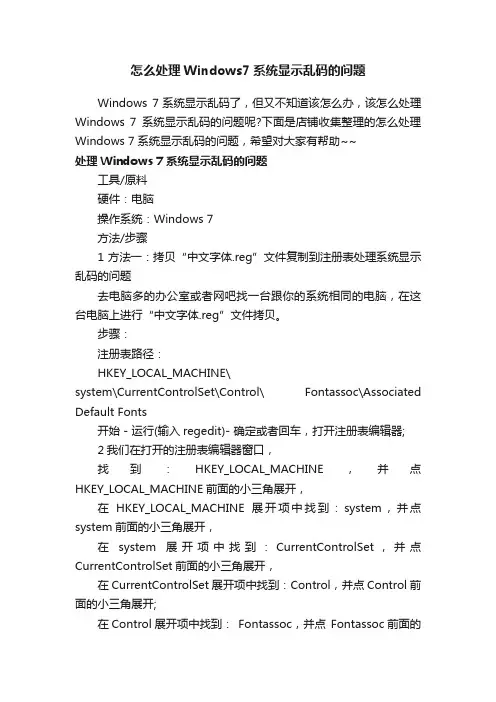
怎么处理Windows7系统显示乱码的问题Windows 7系统显示乱码了,但又不知道该怎么办,该怎么处理Windows 7系统显示乱码的问题呢?下面是店铺收集整理的怎么处理Windows 7系统显示乱码的问题,希望对大家有帮助~~处理Windows 7系统显示乱码的问题工具/原料硬件:电脑操作系统:Windows 7方法/步骤1方法一:拷贝“中文字体.reg”文件复制到注册表处理系统显示乱码的问题去电脑多的办公室或者网吧找一台跟你的系统相同的电脑,在这台电脑上进行“中文字体.reg”文件拷贝。
步骤:注册表路径:HKEY_LOCAL_MACHINE\system\CurrentControlSet\Control\ Fontassoc\Associated Default Fonts开始 - 运行(输入regedit)- 确定或者回车,打开注册表编辑器;2我们在打开的注册表编辑器窗口,找到:HKEY_LOCAL_MACHINE,并点HKEY_LOCAL_MACHINE前面的小三角展开,在HKEY_LOCAL_MACHINE展开项中找到:system,并点system前面的小三角展开,在system展开项中找到:CurrentControlSet,并点CurrentControlSet前面的小三角展开,在CurrentControlSet展开项中找到:Control,并点Control前面的小三角展开;在Control展开项中找到:Fontassoc,并点Fontassoc前面的小三角展开,在Fontassoc展开项中找到:Associated Default Fonts,并左键点击:Associated Default Fonts;然后我们插入U盘,点“注册表编辑器”窗口的:文件- 导出(E),在:文件名(N)栏中输入中文字体.reg,再点击:保存;这时我们已经把中文字体.reg文件保存在我们的U盘中了;在显示乱码的计算机上插入U盘,开始-运行(输入regedit)- 确定,打开“注册表编辑器”,在“注册表编辑器”窗口:点:文件- 导入(I),双击:中文字体文件,中文字体.reg就导入到注册表中了。

解决Win7打开网页显示乱码的方法
解决Win7打开网页显示乱码的方法
第一步:打开网页网站出现乱码的情况,用鼠标点击右键网页中的.空白位置,右键点击后会出现一个栏目窗口。
第二步:在打开的菜单栏目窗口中点击【编码】,在编码窗口中点击选择【自动选择】选项,最后在切换到简体中文选项。
3、默认情况下都是选择自动选择选项,在IE浏览器中就会自动读取我们网页的编码,设置成为自动读取以后就不会出现乱码的情况了,设置完成后大家就可以重新打开浏览器,在打开网页看看是否还有乱码。
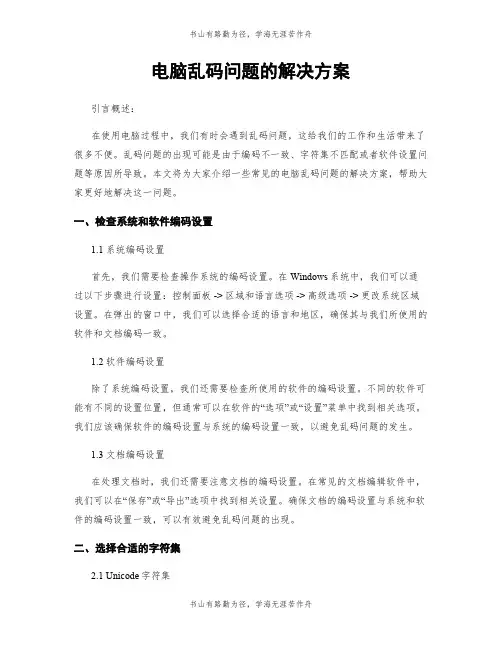
电脑乱码问题的解决方案引言概述:在使用电脑过程中,我们有时会遇到乱码问题,这给我们的工作和生活带来了很多不便。
乱码问题的出现可能是由于编码不一致、字符集不匹配或者软件设置问题等原因所导致。
本文将为大家介绍一些常见的电脑乱码问题的解决方案,帮助大家更好地解决这一问题。
一、检查系统和软件编码设置1.1 系统编码设置首先,我们需要检查操作系统的编码设置。
在Windows系统中,我们可以通过以下步骤进行设置:控制面板 -> 区域和语言选项 -> 高级选项 -> 更改系统区域设置。
在弹出的窗口中,我们可以选择合适的语言和地区,确保其与我们所使用的软件和文档编码一致。
1.2 软件编码设置除了系统编码设置,我们还需要检查所使用的软件的编码设置。
不同的软件可能有不同的设置位置,但通常可以在软件的“选项”或“设置”菜单中找到相关选项。
我们应该确保软件的编码设置与系统的编码设置一致,以避免乱码问题的发生。
1.3 文档编码设置在处理文档时,我们还需要注意文档的编码设置。
在常见的文档编辑软件中,我们可以在“保存”或“导出”选项中找到相关设置。
确保文档的编码设置与系统和软件的编码设置一致,可以有效避免乱码问题的出现。
二、选择合适的字符集2.1 Unicode字符集Unicode字符集是一种全球通用的字符编码标准,它包含了世界上几乎所有的字符。
在处理多语言文本时,我们应该优先选择Unicode字符集,以保证文字的正确显示。
2.2 UTF-8编码UTF-8是一种可变长度的Unicode编码,它可以表示任意字符,并且向后兼容ASCII编码。
在保存文本文件时,我们可以选择UTF-8编码,以确保文本的正确显示。
2.3 GBK编码对于中文文本,我们可以选择使用GBK编码。
GBK是一种中文字符集编码,它包含了常用的中文字符。
在处理中文文本时,我们可以选择GBK编码,以避免中文乱码问题的发生。
三、更新和安装字体3.1 更新系统字体有时,电脑乱码问题可能是由于缺少或损坏的字体文件所导致的。
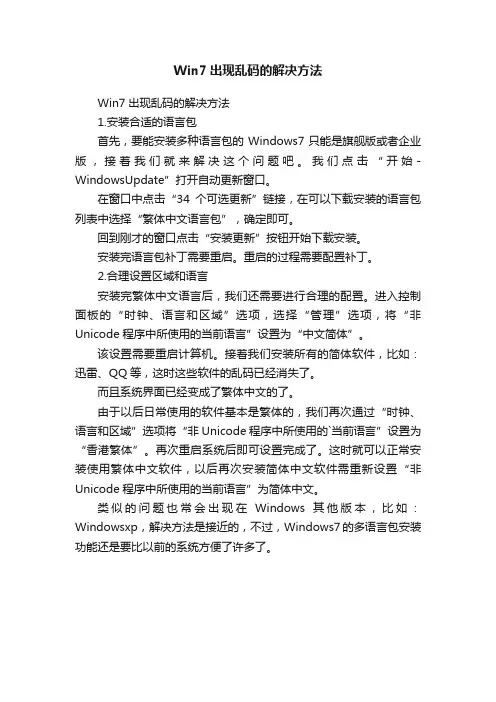
Win7出现乱码的解决方法
Win7出现乱码的解决方法
1.安装合适的语言包
首先,要能安装多种语言包的Windows7只能是旗舰版或者企业版,接着我们就来解决这个问题吧。
我们点击“开始-WindowsUpdate”打开自动更新窗口。
在窗口中点击“34个可选更新”链接,在可以下载安装的语言包列表中选择“繁体中文语言包”,确定即可。
回到刚才的窗口点击“安装更新”按钮开始下载安装。
安装完语言包补丁需要重启。
重启的过程需要配置补丁。
2.合理设置区域和语言
安装完繁体中文语言后,我们还需要进行合理的配置。
进入控制面板的“时钟、语言和区域”选项,选择“管理”选项,将“非Unicode程序中所使用的当前语言”设置为“中文简体”。
该设置需要重启计算机。
接着我们安装所有的简体软件,比如:迅雷、QQ等,这时这些软件的乱码已经消失了。
而且系统界面已经变成了繁体中文的了。
由于以后日常使用的软件基本是繁体的,我们再次通过“时钟、语言和区域”选项将“非Unicode程序中所使用的`当前语言”设置为“香港繁体”。
再次重启系统后即可设置完成了。
这时就可以正常安装使用繁体中文软件,以后再次安装简体中文软件需重新设置“非Unicode程序中所使用的当前语言”为简体中文。
类似的问题也常会出现在Windows其他版本,比如:Windowsxp,解决方法是接近的,不过,Windows7的多语言包安装功能还是要比以前的系统方便了许多了。
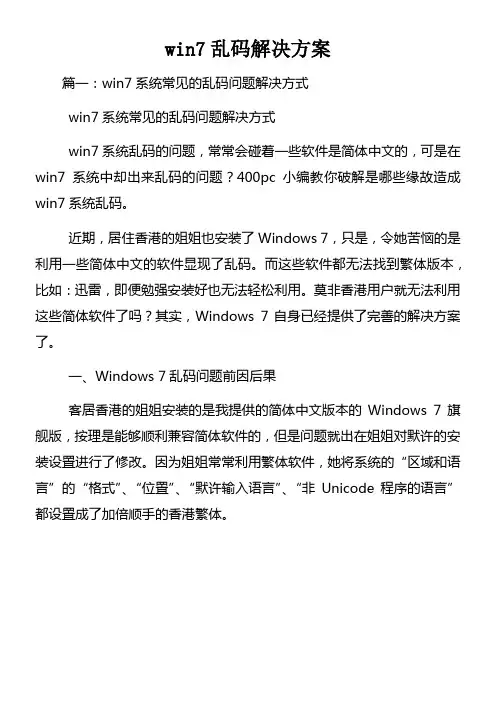

win7系统网页乱码的处理方法
win7系统网页乱码的处理方法
我们平常会在浏览器中上网查询资料等等,但是在使用过程中难免会遇到一些故障,比如win7系统浏览网页出现乱码,那么遇到这种情况有什么好的.办法可以解决呢?接下来一起和店铺来看看win7系统网页乱码的处理方法吧!了解更多详情资讯,请关注店铺!
win7系统网页乱码处理措施:
1、在网页空白处右键,“编码”选项的子选项下,有“自动选择”、“简体中文(BG2312)”、UNICODE(UTF-8)等几个选项,如下图所示:
2、默认情况下,一般使用“自动选择”IE浏览器会自动读取网页中的编码标识再使用何种编码来显示,但也有些网页没有这些标识,这就需要用户自动设置了,用户可尝试在几个选项中更换基本可以解决乱码的问题。
以上就是win7系统网页乱码的解决方法,出现网页乱码可能是用户不小心点到浏览器编码设置所致,希望能帮助到大家。
下载全文。
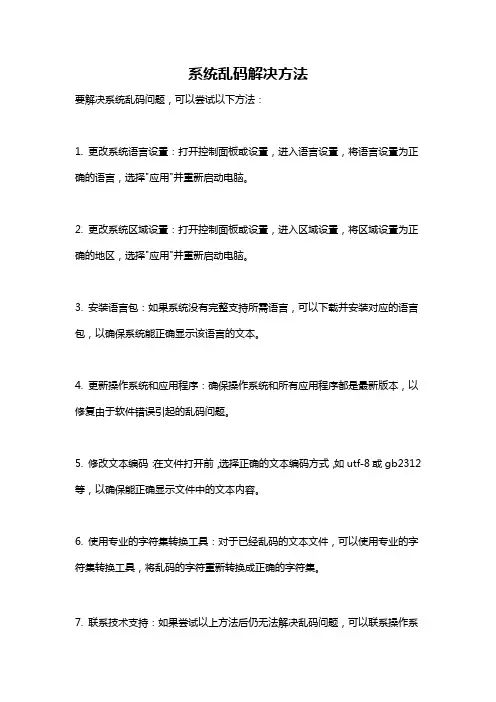
系统乱码解决方法
要解决系统乱码问题,可以尝试以下方法:
1. 更改系统语言设置:打开控制面板或设置,进入语言设置,将语言设置为正确的语言,选择"应用"并重新启动电脑。
2. 更改系统区域设置:打开控制面板或设置,进入区域设置,将区域设置为正确的地区,选择"应用"并重新启动电脑。
3. 安装语言包:如果系统没有完整支持所需语言,可以下载并安装对应的语言包,以确保系统能正确显示该语言的文本。
4. 更新操作系统和应用程序:确保操作系统和所有应用程序都是最新版本,以修复由于软件错误引起的乱码问题。
5. 修改文本编码:在文件打开前,选择正确的文本编码方式,如utf-8或gb2312等,以确保能正确显示文件中的文本内容。
6. 使用专业的字符集转换工具:对于已经乱码的文本文件,可以使用专业的字符集转换工具,将乱码的字符重新转换成正确的字符集。
7. 联系技术支持:如果尝试以上方法后仍无法解决乱码问题,可以联系操作系
统或应用程序的技术支持部门,寻求更高级的解决方案。
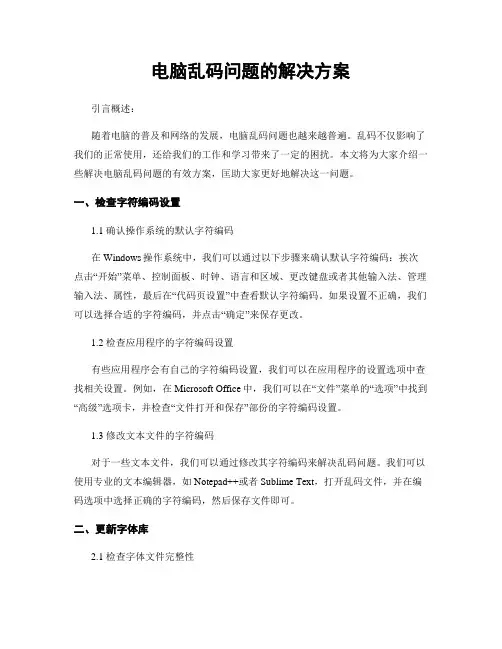
电脑乱码问题的解决方案引言概述:随着电脑的普及和网络的发展,电脑乱码问题也越来越普遍。
乱码不仅影响了我们的正常使用,还给我们的工作和学习带来了一定的困扰。
本文将为大家介绍一些解决电脑乱码问题的有效方案,匡助大家更好地解决这一问题。
一、检查字符编码设置1.1 确认操作系统的默认字符编码在Windows操作系统中,我们可以通过以下步骤来确认默认字符编码:挨次点击“开始”菜单、控制面板、时钟、语言和区域、更改键盘或者其他输入法、管理输入法、属性,最后在“代码页设置”中查看默认字符编码。
如果设置不正确,我们可以选择合适的字符编码,并点击“确定”来保存更改。
1.2 检查应用程序的字符编码设置有些应用程序会有自己的字符编码设置,我们可以在应用程序的设置选项中查找相关设置。
例如,在Microsoft Office中,我们可以在“文件”菜单的“选项”中找到“高级”选项卡,并检查“文件打开和保存”部份的字符编码设置。
1.3 修改文本文件的字符编码对于一些文本文件,我们可以通过修改其字符编码来解决乱码问题。
我们可以使用专业的文本编辑器,如Notepad++或者Sublime Text,打开乱码文件,并在编码选项中选择正确的字符编码,然后保存文件即可。
二、更新字体库2.1 检查字体文件完整性有时,电脑乱码问题可能是由于字体文件损坏或者缺失引起的。
我们可以通过在字体文件夹中检查字体文件的完整性来解决这个问题。
在Windows操作系统中,我们可以在控制面板中找到“外观和个性化”选项,然后点击“字体”来查看已安装的字体。
2.2 下载并安装缺失的字体如果我们发现某些字体文件确实缺失,我们可以通过从官方网站或者其他可信来源下载并安装这些字体文件来解决乱码问题。
在下载字体文件时,我们要确保选择与操作系统和应用程序兼容的版本。
2.3 清理无用的字体文件有时,我们的电脑上可能安装了大量无用的字体文件,这些字体文件可能会干扰正常的字体显示。
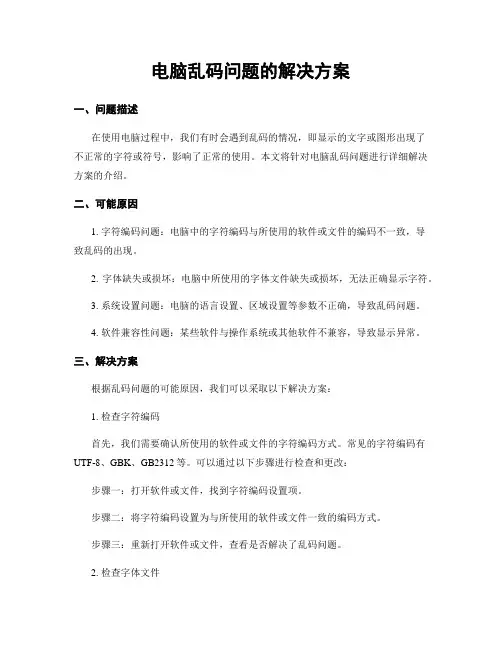
电脑乱码问题的解决方案一、问题描述在使用电脑过程中,我们有时会遇到乱码的情况,即显示的文字或图形出现了不正常的字符或符号,影响了正常的使用。
本文将针对电脑乱码问题进行详细解决方案的介绍。
二、可能原因1. 字符编码问题:电脑中的字符编码与所使用的软件或文件的编码不一致,导致乱码的出现。
2. 字体缺失或损坏:电脑中所使用的字体文件缺失或损坏,无法正确显示字符。
3. 系统设置问题:电脑的语言设置、区域设置等参数不正确,导致乱码问题。
4. 软件兼容性问题:某些软件与操作系统或其他软件不兼容,导致显示异常。
三、解决方案根据乱码问题的可能原因,我们可以采取以下解决方案:1. 检查字符编码首先,我们需要确认所使用的软件或文件的字符编码方式。
常见的字符编码有UTF-8、GBK、GB2312等。
可以通过以下步骤进行检查和更改:步骤一:打开软件或文件,找到字符编码设置项。
步骤二:将字符编码设置为与所使用的软件或文件一致的编码方式。
步骤三:重新打开软件或文件,查看是否解决了乱码问题。
2. 检查字体文件如果乱码问题仅出现在某些特定字体下,可能是字体文件缺失或损坏所致。
可以通过以下步骤检查和修复字体文件:步骤一:打开字体管理工具,例如Windows系统中的“字体”选项。
步骤二:检查所使用的字体是否存在于字体列表中。
步骤三:如果字体缺失或损坏,可以尝试从可靠来源重新安装字体文件。
步骤四:重新启动电脑,查看是否解决了乱码问题。
3. 检查系统设置电脑的语言设置、区域设置等参数也可能导致乱码问题。
可以按照以下步骤进行检查和更改:步骤一:打开控制面板,找到“区域和语言”选项。
步骤二:检查“格式”、“位置”、“管理”等设置是否正确。
步骤三:如果设置不正确,可以根据实际需求进行更改。
步骤四:重新启动电脑,查看是否解决了乱码问题。
4. 更新软件或操作系统如果乱码问题出现在特定软件中,可能是软件与操作系统或其他软件不兼容所致。
可以尝试以下解决方案:步骤一:检查软件的最新版本是否可用。
Win7系统碰到网站乱码怎么处理?
导读:作为如今这网络飞速发展的时代,系统已经是更新一批又一批了,也越来越成熟,稳定了,但是再成熟、再稳定的系统也有出错的时候,Win7系统就是这样,最近就碰到过好几次这样的问题,打开网站出现网页乱码问题。
对此小编来帮你解决这网站乱码问题吧。
建议用户在浏览网站如何发现是乱码的,那么可以右键点击一下网页空白的地方,然后鼠标指向“编码”选项,在编码选项子选项下,有“自动选择”、“简体中文(BG2312)”、UNICODE(UTF-8)等几个选项,如下图:
默认情况下,一般使用“自动选择”IE浏览器会自动读取网页中的编码标识再使用何种编码来显示,不过也有些网页没有这些标识,那么就需要我们自动设置了,我们尝试在几个选项中更换基本可以解决乱码的问题。
每个网民难免会碰到这样网页乱码问题,不用着急也不用担心,按照以上的步骤自己尝试处理,简单易懂的一些电脑问题还是必须得懂的,不然出现这样的问题会让你手足无措的。
希望以上方法对您有所帮助。
永久解决win7 中文乱码的方法永久解决win7中文乱码的方法在使用Windows 7操作系统时,我们可能会遇到中文乱码的问题。
中文乱码指的是在显示中文字符时出现乱码或者显示为方框等特殊字符的情况。
这给我们的日常使用带来了不便,但是幸运的是,有一些方法可以帮助我们永久解决这个问题。
我们可以尝试更改系统的区域和语言设置。
在控制面板中,找到“区域和语言”选项,点击进入后选择“管理”标签,在“区域选项”中点击“更改系统区域设置”按钮。
然后,选择“中文(简体中文)”作为系统区域,并勾选“使用Unicode UTF-8提供全球语言支持”选项。
最后,点击“确定”按钮保存更改并重新启动计算机。
我们还可以尝试更新操作系统的语言包。
打开Windows Update,点击“检查更新”按钮,然后选择安装可用的语言包更新。
更新完成后,重新启动计算机,看是否能够解决中文乱码的问题。
如果以上方法无法解决问题,我们可以尝试手动安装字体文件。
有时候中文乱码是由于缺少相应的字体文件导致的。
我们可以从官方网站下载所需的字体文件,然后将其解压缩并安装到系统中。
安装完成后,重新启动计算机,查看是否能够正常显示中文字符。
我们还可以尝试使用第三方软件来解决中文乱码的问题。
有一些专门针对中文显示问题的软件可以帮助我们解决这个问题。
我们可以在互联网上搜索并下载这些软件,然后按照软件提供的说明进行安装和设置。
这些软件通常具有较强的兼容性和稳定性,可以有效地解决中文乱码问题。
如果以上方法都无法解决问题,我们可以考虑重新安装操作系统。
中文乱码可能是由于系统文件损坏或错误设置导致的,重新安装操作系统可以帮助我们恢复到初始状态,并解决中文乱码的问题。
但在重新安装之前,务必备份重要的文件和数据,以免丢失。
总结起来,解决win7中文乱码问题的方法有很多种,我们可以通过更改系统设置、更新语言包、安装字体文件、使用第三方软件或者重新安装操作系统来解决这个问题。
永久解决win7 中文乱码的方法Win7操作系统是许多用户使用的操作系统之一,但是在使用过程中,很多用户会遇到中文乱码的问题,这给用户的使用带来了很大的不便。
本文将介绍几种永久解决Win7中文乱码的方法,让用户在使用Win7系统时不再遇到中文乱码的问题。
方法一:更改系统区域和语言选项Win7系统支持多种语言,用户在安装系统时可以选择语言,但是如果用户在安装系统时选择的语言和区域选项与他们所在的地区不一致,就会出现中文乱码的问题。
这时,用户可以通过更改系统区域和语言选项来解决中文乱码的问题。
具体操作步骤如下:1. 点击“开始”菜单,选择“控制面板”;2. 选择“时钟、语言和区域”;3. 点击“区域和语言”;4. 选择“格式”选项卡,确保格式选项卡中的“格式”和“地区”都设置为用户所在的国家或地区;5. 点击“管理”选项卡,选择“更改系统区域”;6. 选择用户所在地区的区域选项,点击“确定”;7. 重启计算机。
方法二:安装中文语言包如果用户使用的是英文版的Win7系统,就会出现中文乱码的问题。
这时,用户可以安装中文语言包来解决中文乱码的问题。
具体操作步骤如下:1. 点击“开始”菜单,选择“控制面板”;2. 选择“时钟、语言和区域”;3. 点击“区域和语言”;4. 选择“键盘和语言”选项卡,点击“更改键盘和其他输入法”;5. 选择“Windows Update”选项卡,点击“检查更新”;6. 在更新列表中选择“中文语言包”,点击“安装”;7. 安装完成后重启计算机。
方法三:更改字体设置有时候,用户在使用Win7系统时,中文乱码的问题可能是由于字体设置不正确导致的。
这时,用户可以通过更改字体设置来解决中文乱码的问题。
具体操作步骤如下:1. 点击“开始”菜单,选择“控制面板”;2. 选择“外观和个性化”;3. 点击“字体”;4. 选择“更改字体设置”;5. 点击“管理员权限”;6. 在“字体设置”中选择“中文(简体、中国)”,将“默认字体”和“消息字体”都设置为“微软雅黑”;7. 点击“确定”,重启计算机。
win7乱码字符集解决⽅案今天在公司项⽬中遇到⼀个问题:由于项⽬中有两种语⾔:英语和阿拉伯语。
在英语环境下显⽰正常,但切换到阿拉伯语是则显⽰乱码。
查询数据库结果发现有阿拉伯语的地⽅都显⽰乱码。
原因是plsql与oracle的字符集不同。
解决⽅法:1.在运⾏中输⼊:regedit,打开注册表编辑器;2.HKEY_LOCAL_MACHINE->SOFTWARE->ORACLE->HOMEO双击:NLS_LANG 将为“AMERICAN_AMERICA.UTF8”或“American_America.zhs16gbk”设置好后,中⽂乱码问题就解决了。
具体设置什么字符集,要看数据库中字符集的设置。
oracle字符集的查询:数据库服务器字符集select * from nls_database_parameters,其来源于props$,是表⽰数据库的字符集。
客户端字符集环境select * from nls_instance_parameters,其来源于v$parameter,表⽰客户端的字符集的设置,可能是参数⽂件,环境变量或者是注册表会话字符集环境 select * from nls_session_parameters,其来源于v$nls_parameters,表⽰会话⾃⼰的设置,可能是会话的环境变量或者是alter session完成,如果会话没有特殊的设置,将与nls_instance_parameters⼀致。
字符集要求⼀致,但是语⾔设置却可以不同,语⾔设置建议⽤英⽂。
如字符集是zhs16gbk,则nls_lang可以是American_America.zhs16gbk。
真正完美解决Win7乱码问题
综合了网上各种观点,加上亲身实验,在本人的机子中完美解决乱码问题。
注意这几个方面:
一、就是控制面板中,系统时区、语言等的设定。
这些大家都会设了,不过设了以后乱码还是有的,但这步骤还是必须的。
二、坛子中流传最广的解决方法:
打开注册表键
HKEY_LOCAL_MACHINESYSTEMCurrentControlSetControlFontAssocAssociated Charset
确定下面这两项的值是 YES.如果没有则自己创建。
"ANSI(00)"="YES"
"OEM(FF)"="YES"
在一些版本中,此法可解决一些乱码问题,如迅雷、QQ旋风等的大部份乱码可以解决。
但是仍有部分软件存在乱码,比如光影魔术手就几乎是面目全非了,还有佳能相机的相片导入程序,也是全部的问号。
何况在较新版本中,系统本身都已经把这两项设置成YES了,但还是有乱码。
要解决这些,还得做第三步。
三、昨日偶然发现的
打开注册表键 HKEY_CURRENT_USERControlPanelInternational,将右侧:"Locale"="00000409″ 改成"Locale"="00000804″
改了要重启。
只要做了这三个步骤,你的Win7基本可以摆脱乱码的困扰,中英文都适用!。